阅读目录
- 概述
- sed命令的选项
- 删除行
- 新增行
- 替换行
- 替换部分字符串而不是整行
- 搜索并输出行内容
- 将修改应用到文件中
- sed正则中的元字符
概述
sed命令是一个面向字符流的非交互式编辑器,也就是说sed不允许用户与它进行交互操作。sed是按行来处理文本内容的。在shell中,使用sed来批量修改文本内容是非常方便的。
sed命令的选项
sed [选项] [动作]
选项与参数:
-n :使用安静(silent)模式。在一般 sed 的用法中,所有来自 STDIN 的数据一般都会被列出到终端上。但如果加上 -n 参数后,则只有经过sed 特殊处理的那一行(或者动作)才会被列出来。
-e :直接在命令列模式上进行 sed 的动作编辑;
-f :直接将 sed 的动作写在一个文件内, -f filename 则可以运行 filename 内的 sed 动作;
-r :sed 的动作支持的是延伸型正规表示法的语法。(默认是基础正规表示法语法)
-i :直接修改读取的文件内容,而不是输出到终端。
function:
a :新增行, a 的后面可以是字串,而这些字串会在新的一行出现(目前的下一行)
c :取代行, c 的后面可以接字串,这些字串可以取代 n1,n2 之间的行
d :删除行,因为是删除,所以 d 后面通常不接任何参数,直接删除地址表示的行;
i :插入行, i 的后面可以接字串,而这些字串会在新的一行出现(目前的上一行);
p :列印,亦即将某个选择的数据印出。通常 p 会与参数 sed -n 一起运行
s :替换,可以直接进行替换的工作,通常这个 s 的动作可以搭配正规表示法,例如 1,20s/old/new/g 一般是替换符合条件的字符串而不是整行
一般function的前面会有一个地址的限制,例如 [地址]function,表示我们的动作要操作的行。下面我们通过具体的例子直观的看看sed的使用方法。
删除行
//test.txt 内容如下
11 aa
22 bb
33 cc
23 dd
55 2e
sed '1,2d' test.xx
输出:
33 cc
23 dd
55 2e
其中1,2d中的d表示删除,而d前面的表示删除的行的地址,而1,2表示一个地址范围,也就是删除第1行和第2行。地址范围的表示一般是 m,n 表示对m和n行之间的所有行进行操作,也包含第m行和第n行。sed的地址寻址中可以使用$表示最后一行,例如 m,$ 表示对m行以及其后面的所有行进行操作,包括最后一样。m,$d就是删除m行以及其后面的所有行内容。当然我们还可以对某一行进行操作,例如2d表示仅仅删除第2行。除了使用数字范围 m,n 表示多行区间,以及m表示单行以外,我们还可以使用正则表达式选出符合条件的行,并对这些行进行操作,同样的是上面的文件:
sed '/2/d' test.txt
输出:
11 aa
33 cc
上面的命令中 /2/ 是一个正则表达式,在sed中正则表达式是写在 /…/ 两个斜杠中间的,这个正则的意思是寻找所有包含2的行,执行相应的操作,也就是删除所有包含2的行,如果我们只想删除以2开头的行呢,只需要修改一下正则表达式就可以了:
sed '/^2/d' test.txt
输出:
11 aa
33 cc
55 2e
新增行
sed '1a hello world' test.txt
输出:
11 aa
hello world
22 bb
33 cc
23 dd
55 2e
其中a命令表示在指定行的后面附加一行,1a则是在第一行的后面添加一行,添加的内容就是a后面的内容,如果a的前面没有地址限定则在所有行的后面都会添加指定的字符串
sed '1i hello world' test.txt
输出:
hello world
11 aa
22 bb
33 cc
23 dd
55 2e
命令i表示在指定的行的前面插入一行,插入的内容为其后面的字符串
替换行
sed '1c hello world' test.txt
输出:
hello world
22 bb
33 cc
23 dd
55 2e
命令c会替换指定的行的所有内容,替换成其后面的字符串,所有的新增,删除,替换行,这些命令前面的地址修饰都可以指定地址空间,也都可以使用正则表达式,命令会应用在选出的符合地址条件的所有行上面,例如:
sed '/^2/c hello world' test.txt
输出:
11 aa
hello world
33 cc
hello world
55 2e
替换以2开头的行,其内容是c命令后面的字符串
替换部分字符串而不是整行
sed中除了上面的命令是针对整行进行操作的之外,还提供一个替换命令,该命令对某一行中的部分字符串进行操作,下面举一个简单的例子,还是同样的文本内容,执行下面的命令:
sed 's/aa/AA/' test.txt
输出:
11 AA
22 bb
33 cc
23 dd
55 2e
我们这里说的就是s命令,执行的结果是我们文件中的 aa 被替换成 AA ,我们看一下s命令后面接的是3个斜杠分隔的两串字符串,其含义是 s/待替换的字符串/新字符串/ 也就是说使用后面的 AA 替换文件中出现的前面的 aa 。实际上这里的替换仅仅替换每一行遇到的第一个aa,我们修改一下文件的内容:
//test.txt
11 aa
22 bb
33 cc
23 dd
55 2e
66 aaff ccaa
zz ggaa
sed 's/aa/AA/' test.txt
输出:
11 AA
22 bb
33 cc
23 dd
55 2e
66 AAff ccaa
zz ggAA
可以看到第6行的ccaa中的aa是没有被替换的,也就是说此时仅仅替换了每一行搜索到的第一个aa字符串进行操作,那么如果要对一行里面的所有的符合条件的字符串都做替换操作呢,我们可以使用参数g,例如修改命令如下:
sed 's/aa/AA/g' test.txt
输出:
11 AA
22 bb
33 cc
23 dd
55 2e
66 AAff ccAA
zz ggAA
在最后一个斜杠后面加上g选项之后,表示进行全局替换,也就是说一行中所有符合条件的旧字符串都会被替换成新字符串,而不仅仅是第一个。与其他针对行的操作一样,s命令也可以进行地址选择,其地址使用方法与我们之前的一样,也就是在s的前面加上地址空间限定,例如:
sed '1s/aa/AA/g' test.txt
输出:
11 AA
22 bb
33 cc
23 dd
55 2e
66 aaff ccaa
zz ggaa
可以看到仅仅对第一行进行了替换操作,其他的地址限定方法同样也是可以使用的,我们可以使用m,n的限定,例如:
sed '5,$s/aa/AA/g' test.txt
输出:
11 aa
22 bb
33 cc
23 dd
55 2e
66 AAff ccAA
zz ggAA
表示对第5行直到文件末尾的所有行进行搜索替换操作,同样s命令的地址限定也支持使用正则表达式限定符合条件的行,然后在这些行中进行字符串的搜索替换操作,例如:
sed '/^[0-9]/s/aa/AA/g' test.txt
输出:
11 AA
22 bb
33 cc
23 dd
55 2e
66 AAff ccAA
zz ggaa
我们在s命令前面添加了 /^[0-9]/ 这个修饰,该正则表达式表示对所有以数字开头的行,执行s操作
另外一个要说明的是 s/待替换的字符串/新字符串/ 这种格式中 / 作为分隔符并不是一定的,当使用s命令时候,我们可以使用别的分隔符,实际上s后面紧接着的字符就是分隔符,所以不一定是 / 符号。例如:
echo 'aabbccaadd' | sed s#aa#AA#g
输出:
AAbbccAAdd
这里s命令后面跟着的#符号被当作分隔符了
搜索并输出行内容
sed还提供一个p命令用于搜索符合条件的行,并输出该行的内容,而不做其他的任何修改,例如:
//test.txt
11 aa
22 bb
33 cc
23 dd
sed '2p' test.txt
输出:
11 aa
22 bb
22 bb
33 cc
23 dd
可以看到第二行被输出来了,但是sed好像将文件的所有内容输出了一遍,而第2行则多输出了一次,实际上sed默认情况下是会将所有标准输入的数据又重新输出到标准输出的,我们可以加上 -n 选项让sed仅仅是输出经过处理之后的那些行,而不是输出之前从标准输入中获取到的所有行内容,例如:
sed -n '2p' test.txt
输出:
22 bb
这样仅仅会输出p命令的处理结果了,-n 选项一般是与p命令联合使用的,其他的增加,删除,替换行的命令是不需要 -n 选项的
将修改应用到文件中
我们之前做的所有实验,实际上都没有修改test.txt文件的内容,也就是说我们看到的修改结果仅仅输出到控制台上,而文件test.txt的内容是没有修改的,我们可以使用 -i 选项告诉sed直接修改文件的内容,而不是将修改结果输出到终端上,例如:
sed -i '2d' test.txt
命令运行之后,我们发现test.txt的第2行没有了
sed正则中的元字符
我们知道sed中的命令前面可以使用地址范围进行限制,表示对文件的某些符合条件的行执行相应的操作,其中我们可以使用正则表达式选出要操作的行,而sed中正则的语法可能与我们其他命令的正则语法有一些不同,这里我们有必要列出sed中常用的正则元字符:
$ 表示行尾
^ 表示行首
[a-z0-9]表示字符范围
[^]表示除了字符集中的字符以外的字符
sed的正则中 \(\) 和 \{m,n\} 需要转义
. 表示任意字符
* 表示零个或者多个
\+ 一次或多次
\? 零次或一次
\| 表示或语法
链接:https://www.cnblogs.com/wangqiguo/p/6718512.html
(版权归原作者所有,侵删)
文末福利
收藏破万!运维常用的570个Linux命令+280个Shell脚本
入行运维很重要的一步就是学习Linux系统。正所谓会了不难,难了不会,很多初学者都因Linux命令和Shell脚本而迟迟学不好Linux。
但市面上很多Linux教程繁杂且设置不合理,初学者难免跟不上。
今天就给大家分享一份Linux命令和shell脚本教程,内容十分详尽,并且附上大量Linux命令和shell脚本示例,非常适合运维和正在学Linux的朋友学习参考。
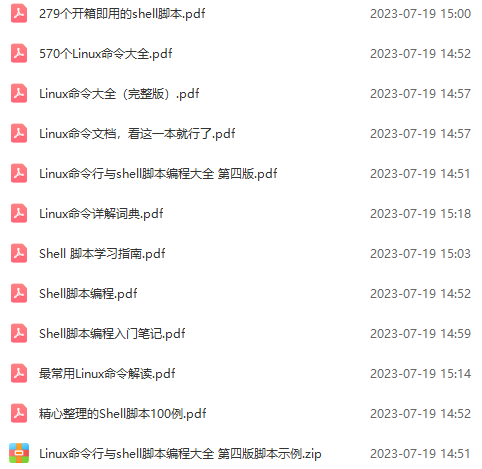
领取方式如下:仅限前100名粉丝免费领取,先到先领
扫描上方二维码根据提示添加小助理 即可100%免费领取
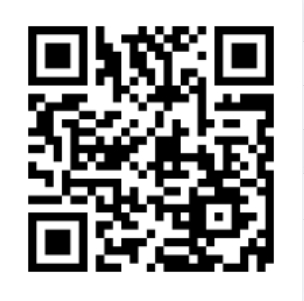
Linux命令
Linux命令是Linux系统正常运行的核心,也往往是初学者的瓶颈,这里整理了几份Linux命令教程,包括详细解读和命令示例,十分清晰明了。
- 570个Linux命令大全
- Linux命令大全(完整版)
- Linux命令文档,看着一本就行了
- Linux命令详解词典
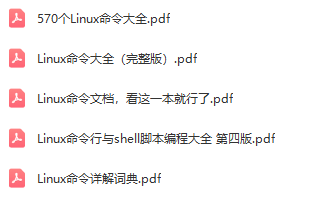
570个Linux命令大全
这份570个Linux命令大全可谓含金量十足,足足有1303页,所有命令也由A到Z排列,每个命令还有详细讲解,代码+实例一看就懂。
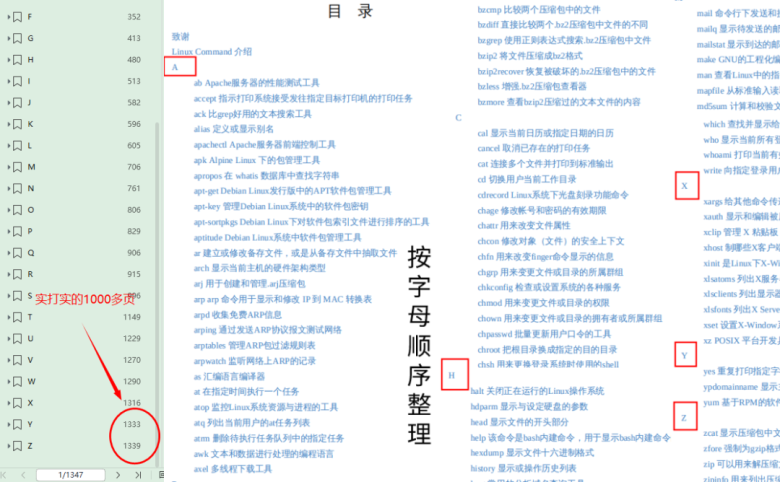
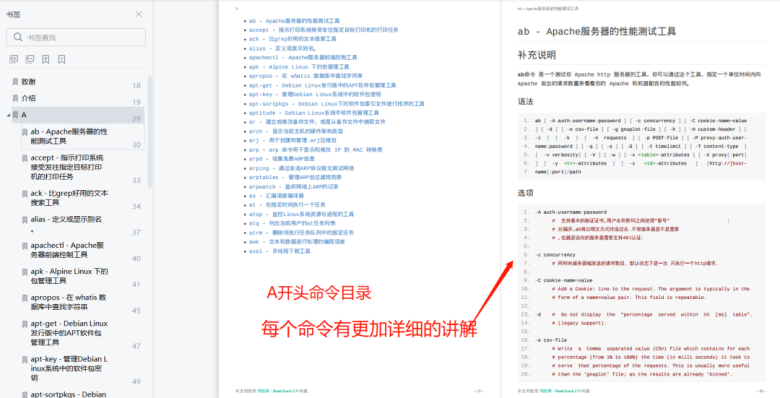
Linux命令详解词典
该词典分为两大部分,一为目录索引,一为命令词典,按照顺序A~Z列出所有命令,并包含常用指数、功能说明、语法、参数、范例等,非常详细。
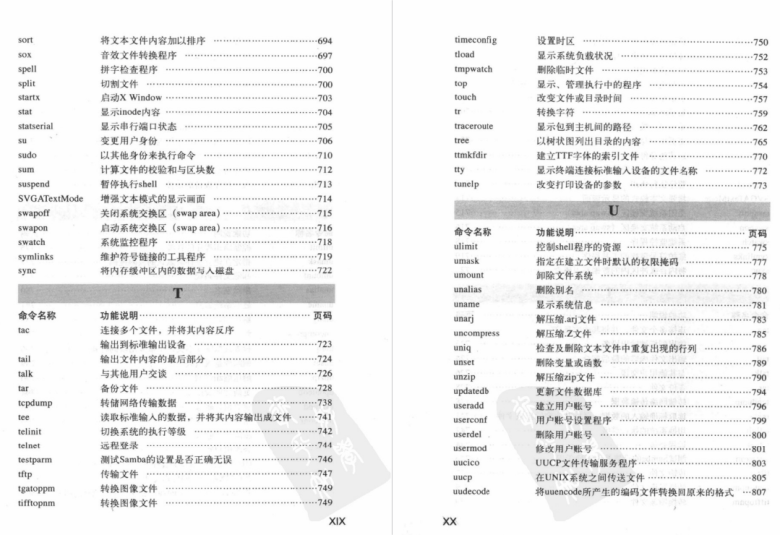
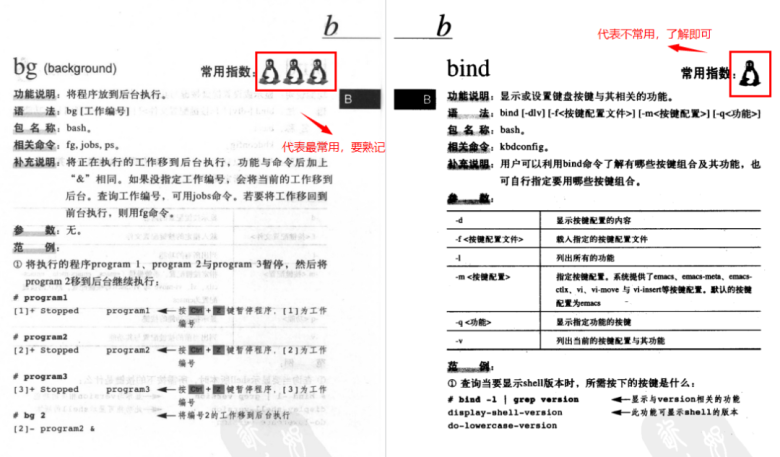
Shell脚本
Shell脚本是实现Linux系统管理及自动化运维所必备的重要工具.虽然它并不是严格意义上的编程语言,但却能帮助我们提高工作效率,是我们运维人员必备的工作技能之一。
- 279个开箱即用的shell脚本
- Linux命令行与shell脚本编程大全(附示例)
- Shell脚本编程入门笔记
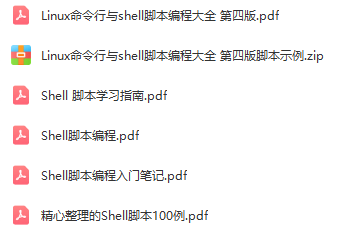
279个开箱即用的Shell脚本
279个Shell脚本案例,代码清晰,拿来即用,很多都是实用脚本,收藏起来不仅自己不用写了,还能提高Shell撰写能力,一举两得!
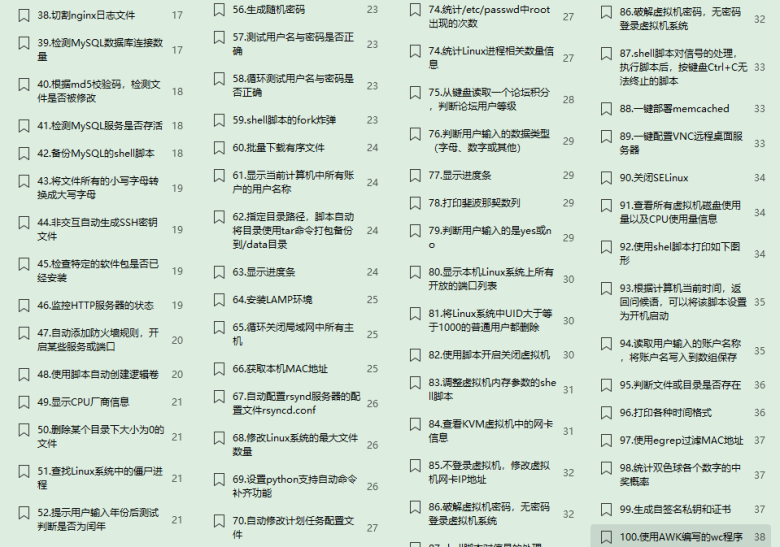
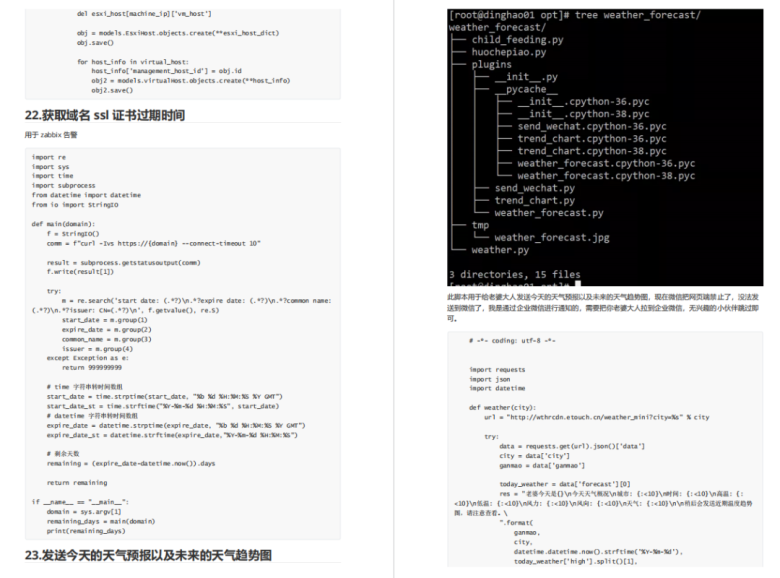
Linux命令行与Shell脚本编程大全
该大全主要包括四大部分,从Linux命令行入手,一直到Shell脚本基础和进阶,最后还附上所有示例。
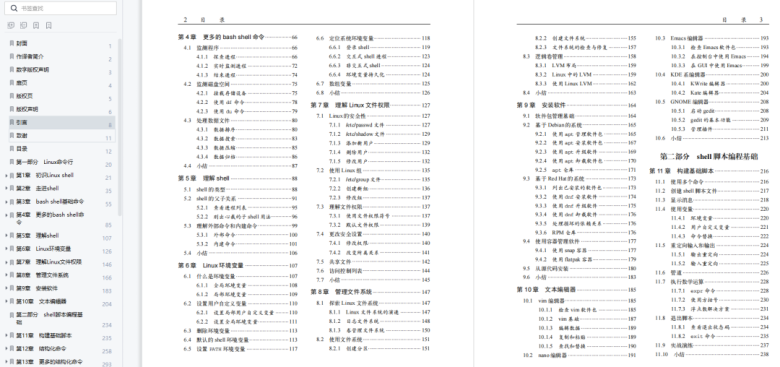

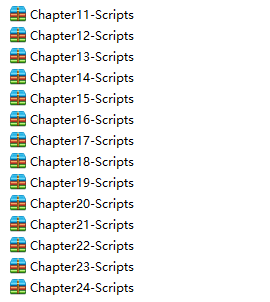
由于篇幅有限,不能全部展示出来,所有资料已经打包好了,想要提升的同学请务必拿走学习!
部分资料整理自网络,仅作免费交流分享,侵删
领取方式如下:仅限前100名粉丝免费领取,先到先领
扫描上方二维码 根据提示添加小助理
即可100%免费领取 注意不是后台回复,请添加小助理领取
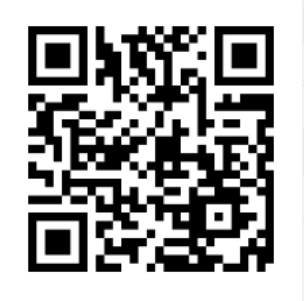
本文链接:https://www.yunweipai.com/45744.html






网友评论comments